Più usi orari: imposta la visualizzazione sull'ora locale per rispettare i tempi previsti
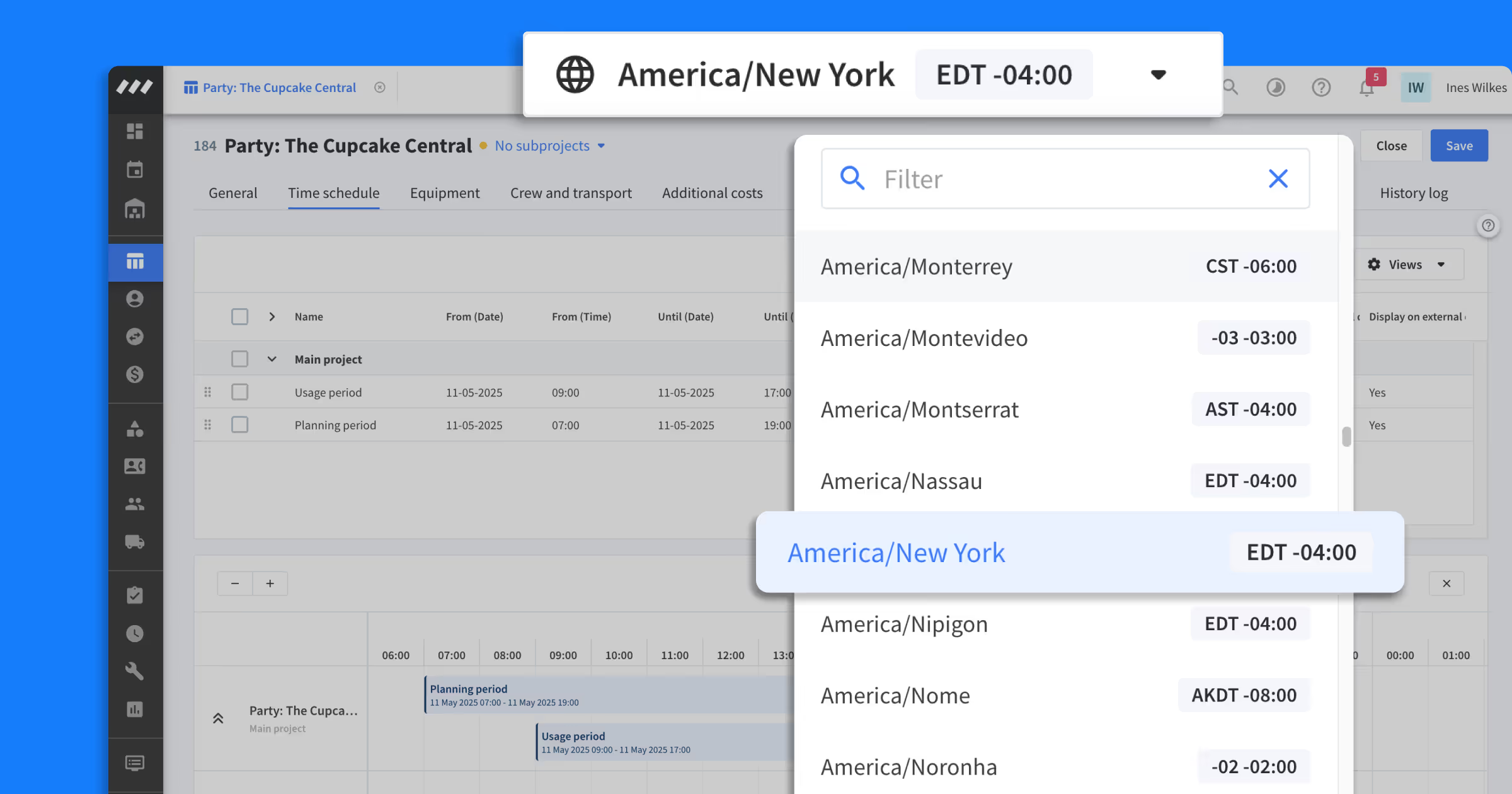
Lavorare su più fusi orari può causare confusione. Che tu stia pianificando un progetto, programmando le attrezzature, organizzando il tuo team o controllando il tuo programma, è importante essere precisi. Calcolare mentalmente le differenze di fuso orario può facilmente portare a errori, ritardi e mancato rispetto delle scadenze.
Lavorare su più fusi orari è diventato molto più semplice. Ti presentiamo la funzione Più fusi orari: la nostra ultima funzionalità che ti consente di visualizzare le operazioni del tuo progetto nell'ora locale.
Ora puoi:
- Visualizzare tutti gli orari da una prospettiva locale
- Impostare fusi orari specifici per ogni sottoprogetto
- Includere il codice del fuso orario nei tuoi documenti
- Visualizzare diversi fusi orari nell'app mobile
Come utilizzare la funzione Più fusi orari in Rentman
Dovrai abilitare la funzione Più fusi orari nelle “Impostazioni di configurazione” > “Ora e posizione” > “Supporto per più fusi orari”. Una volta abilitata, vedrai un selettore di fuso orario nella parte superiore dello schermo. Basta selezionare il fuso orario che desideri visualizzare.
Lavorare su un progetto che attraversa diversi fusi orari
Alcuni progetti si spostano tra città, stati o paesi con fusi orari diversi. Ora puoi impostare un fuso orario specifico per ogni sottoprogetto, assicurando che la pianificazione rimanga allineata con l'ora locale in ogni fase.
Visualizzazione corretta di fusi orari diversi
Quando si lavora con più fusi orari, è importante sapere quando l'ora visualizzata non è l'ora locale. In caso di discrepanza, verrà visualizzata un'icona indicatrice che ti aiuterà a evitare errori di tempistica, segnalando che l'ora visualizzata non corrisponde al fuso orario locale del sottoprogetti.
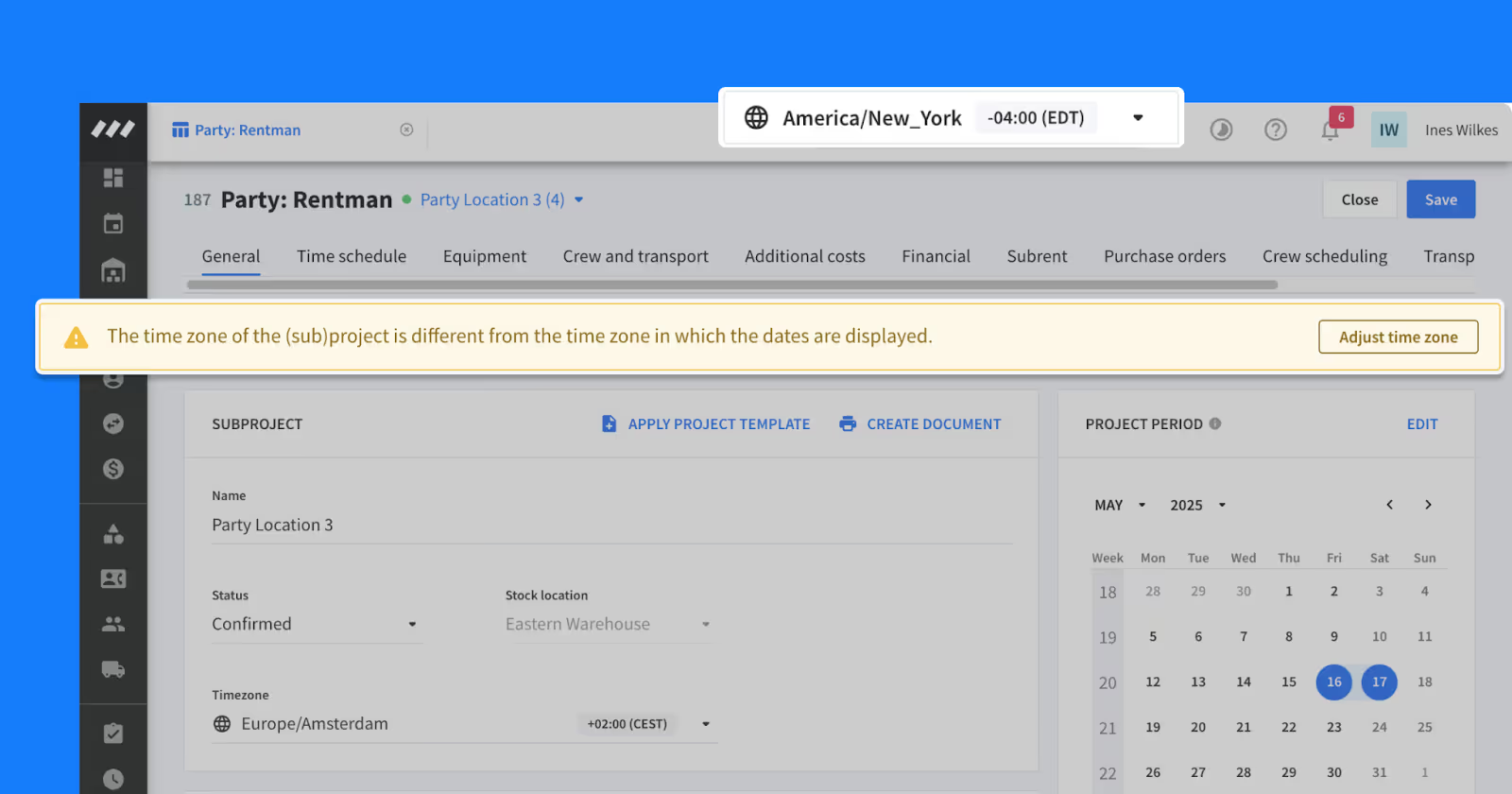
Ensuring time zone clarity on documents
When projects span multiple time zones, or involve warehouses or crew in different locations, clear communication is essential. You can now add the project time zone code to your documents, so it’s always clear which time zone each time refers to.
Time zones on the mobile app
When you're traveling or planning remotely, you might want to view your schedule,, or project details from a different time zone perspective. In the Rentman mobile app, you can update your time zone as needed. If there’s a difference, an indicator icon will appear to help you stay on the right schedule.
How to access this feature
The Multiple time zones feature is available for all users with Rentman Crew Scheduling (Essential, Standard, or Pro) or Equipment Scheduling (Standard or Pro). If you do not have access to this feature, you’ll need to upgrade your plan. Feel free to reach out to your account manager or Rentman’s support team for help.